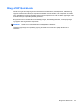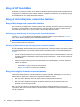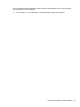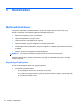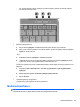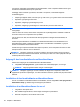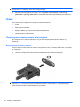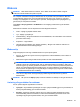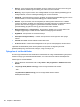HP EliteBook 2740p User Guide - Windows XP
●
Nuance - Styrer farveforholdet, der adskiller det fra en anden farve (der gør en farve rød, grøn
eller blå). Nuance adskiller sig fra mætning, der måler nuancens intensitet.
●
Mætning - Styrer styrken af farve i den endelige billede. En højere mætningsindstilling giver et
kraftigere billede, en lavere mætningsindstilling giver et mere fint billede.
●
Skarphed - Styrer definitionen af kanter i et billede. En højere skarphedsindstilling giver et mere
defineret billede, en lavere skarphedsindstilling giver et blødere billede.
●
Gamma - Styrer kontrasten, der har indflydelse på mellemgrå eller mellemtoner i et billede.
Justering af gamma i et billede giver mulighed for at ændre lysstyrken for mellemintervallet af
gråtoner uden at ændre skyggerne og fremtræden af billedet dramatisk. En lavere
gammaindstilling gør gråtoner sorte og gør mørke farver endnu mørkere.
●
Baggrundsbelysning - kompensation - Kompenserer i tilfælde, hvor et emne med en stor
mængde baggrundslys i modsat ville blive dækket af belægning eller silhuetter.
●
NightMode - Kompenserer for forhold med lidt lys.
●
Zoom (kun udvalgte modeller) - Justerer zoomprocenten ved at tage fotos eller optage
videoer.
●
Vandret eller lodret - Roterer billedet vandret eller lodret.
●
50 Hz eller 60 Hz - Justerer lukkerhastigheden for at opnå en videooptagelse, der ikke flimrer.
Tilpassede forudindstillede profiler til flere lyskilder kompenserer for følgende lysforhold:
glødelampebelysning, fluorescerende, halogen, solrigt, overskyet, nat.
Optagelse af visitkortbilleder
Du kan bruge webkameraet med HP Business Card Reader til at tage visitkortbilleder og eksportere
teksten til mange typer adressekartotekssoftware, som f.eks. Microsoft Outlook Kontaktpersoner.
Sådan tager du et visitkortbillede:
1. Åbn HP Business Card Reader ved at vælge Start > Alle programmer > HP Business Card
Reader.
2. Vælg Single Scan (Enkelt scanning), hvis du vil tage et billede af ét visitkort.
- eller -
Vælg Multi Scan (Multiscanning), hvis du vil tage billede af flere visitkort.
Eksempelvinduet åbnes.
68 Kapitel 5 Multimedier